一、基础安装
1、安装向日葵
(1)在ubuntu桌面端,下载向日葵软件
官网地址:向日葵远程控制软件
根据所使用的平台,选择:Ubuntu/Deepin
下载文件:sunloginclient-11.0.0.36662-amd64.deb
(2)安装
找到下载的安装包,在安装包所在目录下,打开终端 Open in Terminal,执行以下安装命令
sudo dpkg -i sunloginclient-11.0.0.36662-amd64.deb
安装完成,在ubuntu桌面找到向日葵,启动并检查是否开机自启
(3)连接中断
下载安装lightdm,安装时,选择lightdm
sudo apt-get update
sudo apt-get upgrade
sudo apt-get install lightdm
切换lightdm图形页面
sudo dpkg-reconfigure lightdm
切换完成后重启电脑,就可以使用向日葵远程了
参考:关于Ubuntu20.04下向日葵远程软件连接中断的解决方法
2、启用SSH
sudo apt install openssh-server
sudo ufw allow ssh
3、安装vim
sudo apt install vim
4、其它
(1)设置图标消失,无法点击设置
sudo apt install gnome-control-center
sudo dpkg -i google-chrome-stable_current_amd64.deb
二、MySql 5.7.22安装
Ubuntu 20.04 安装MySQL 8,修改数据库名和表名默认区分大小写
1、MySQL 5.7 卸载
(1)查看MySQL依赖 : dpkg --list|grep mysql
(2)卸载: sudo apt-get remove mysql-common
(3)卸载: sudo apt-get autoremove --purge mysql-server-5.7(这里版本对应即可)
(4)清除残留数据: dpkg -l|grep ^rc|awk '{print$2}'|sudo xargs dpkg -P
(5)再次查看MySQL的剩余依赖项: dpkg --list|grep mysql(这里一般就没有输出了,如果有执行下一步)
(6)继续删除剩余依赖项,如:sudo apt-get autoremove --purge mysql-apt-config
【在执行过程中有的需要sudo】
【第6部执行完了就彻底删除了】
2、MySQL 5.7安装
(1)下载配置文件:wget https://dev.mysql.com/get/mysql-apt-config_0.8.1-1_all.deb
(2)安装:sudo dpkg -i mysql-apt-config_0.8.1-1_all.deb
(3)选择 :debian wheezy ,看到 currently mysql5.7(当前选中的是mysql5.7),就可以ok
(4)更新: sudo apt update
如果报错如下
Err:17 http://repo.mysql.com/ apt/debian wheezy InRelease
The following signatures were invalid:EXPKEYSIG 8C718D385072E1F5 MySQL Release Engineering <mysql-build@oss .oracle.com>
执行 sudo apt-key adv --keyserver keyserver.ubuntu.com --recv-keys 8C718D3B5072E1F5
(5)查看配置项:sudo apt-cache policy mysql-server
如果还是没有 5.7.22-1debian7(如下图)
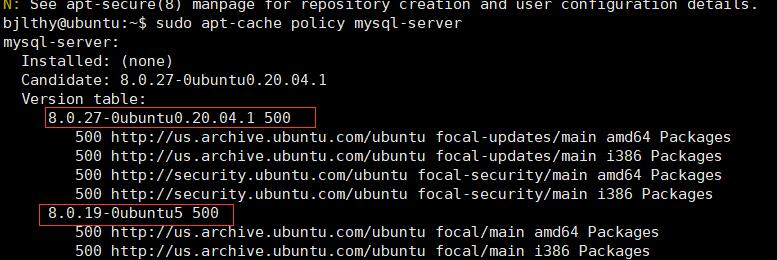
重试 sudo apt update
再次查看配置项:sudo apt-cache policy mysql-server
出现第三项 5.7.22-1debian7 500
(6)依次安装
sudo apt install mysql-client=5.7.22-1debian7
sudo apt install mysql-community-server=5.7.22-1debian7
sudo apt install mysql-server=5.7.22-1debian7
创建密码为 root,再次输入并确认密码
7、配置root远程登录
mysql -uroot -p
use mysql;
alter user 'root'@'localhost' identified by 'root';
flush privileges;
GRANT ALL PRIVILEGES ON *.* TO 'root'@'%' IDENTIFIED BY 'root' WITH GRANT OPTION;
flush privileges;
quit
8、忽略大小写
sudo vim /etc/mysql/mysql.conf.d/mysqld.cnf
在【mysqld】下面增加一行:lower_case_table_names=1
在【mysqld】下面修改:bind-address=0.0.0.0
修改后保存
sudo service mysql restart
9、验证忽略大小写
mysql -uroot -p #进入mysql
show Variables like '%table_names';
exit #退出
查看lower_case_table_names的值,0代表区分,1代表不区分
10、Navicat安装
在ubuntu桌面版下,Navicat官网下载,下载linux的64位版本
在安装包的文件夹下打开终端或cd到该目录,执行
chmod +x navicat16-mysql-cs.AppImage
./navicat16-mysql-cs.AppImage
打Navicat for MySQL试用
Navicat for MySQL(Ubuntu系统)免费版试用过期解决方法:
Step1. 直接删除 /home目录下的 .navicat文件夹(64位,文件夹为 .navicat64);
32位 rm -rf .navicat
64位 rm -rf .navicat64
Step2. 重新启动Navicat,系统会自动重新安装一遍,并且试用期重新计时。
三、jdk安装
cd /usr/local
sudo mkdir java
sudo chmod 777 java
cd /usr/local/java
sudo cp /home/bjlthy/java/package/jdk-8u161-linux-x64.tar.gz /usr/local/java/
下载linux版本java的jdk上传到/usr/local/java
sudo tar -zxvf jdk-8u161-linux-x64.tar.gz
sudo vim /etc/profile
将以下内容追加文本中
export JAVA_HOME=/usr/local/java/jdk1.8.0_161
export JRE_HOME=${JAVA_HOME}/jreexport CLASSPATH=.:\({JAVA_HOME}/lib:\){JRE_HOME}/lib
export PATH=/usr/bin:\({JAVA_HOME}/bin:\)PATH
source /etc/profile
java -version
java version "1.8.0_161"
Java(TM) SE Runtime Environment (build 1.8.0_161-b12)
Java HotSpot(TM) 64-Bit Server VM (build 25.161-b12, mixed mode)
四、nginx安装
sudo apt-get install nginx
cd /etc/nginx/
sudo vim nginx.conf
将文档提供的 nginx.conf 文件内容,全部覆盖到该文件
全选(高亮显示):按esc后,然后ggvG或者ggVG
全部复制:按esc后,然后ggyG
全部删除:按esc后,然后dG
插入:i
粘贴:shift + insert
保存:esc + :wq
强制退出:esc + q!
service nginx restart
浏览器访问 http://192.168.1.11:8099
192.168.1.11为安装机器的IP地址。
界面显示 “ Welcome to nginx ! ” ,则安装成功
五、Redis安装
1、卸载redis
sudo apt-get purge --auto-remove redis-server
2、安装redis
sudo apt-get install redis-server
3、查看redis是否运行
ps -ef|grep redis
netstat -ap | grep 6379
whereis redis
4、修改配置文件
sudo vim /etc/redis/redis.conf
注释127.0.0.1本地绑定,更改保护模式为no
bind 127.0.0.1 ::1 #注释
protected-mode no
save ""
5、重启
sudo service redis restart
6、测试
redis-cli -h 192.168.1.12 -p 6379
set a1 "a11111"
get a1